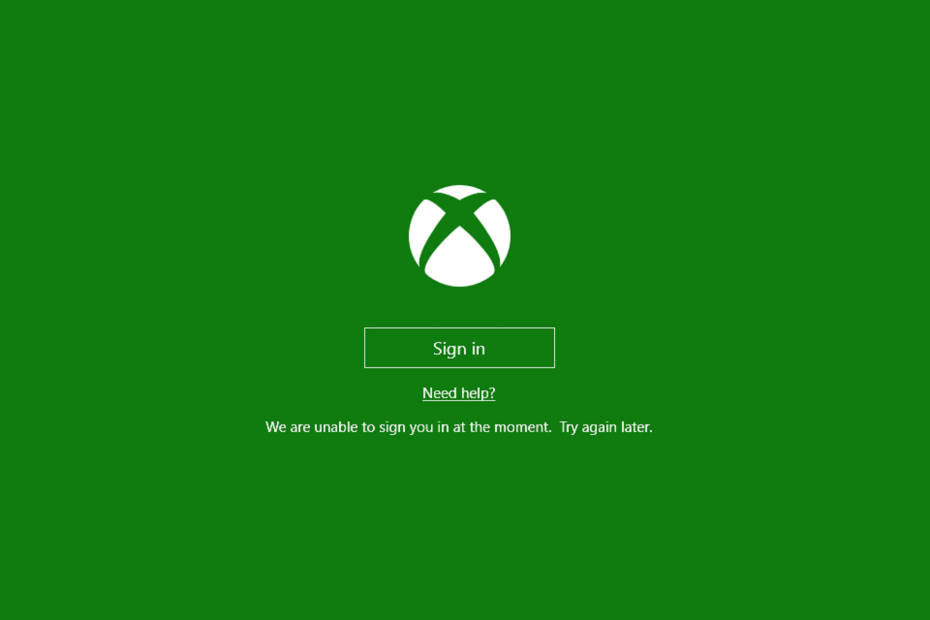
Windows 10-ში Xbox აპი გთავაზობთ ბევრ მოსახერხებელ ვარიანტს Xbox თამაში. თუმცა, ზოგიერთ მომხმარებელს ყოველთვის არ შეუძლია შესვლა თავის Xbox აპებში. ერთი Xbox აპის შესვლის შეცდომის შესახებ შეტყობინებაში ნათქვამია: ჩვენ ახლა ვერ შევდივართ სისტემაში. სცადეთ მოგვიანებით (0x406). აქ მოცემულია რამდენიმე რეზოლუცია 0x406 შესვლის შეცდომის გამოსასწორებლად.
როგორ გამოვასწორო Xbox შესვლის შეცდომა 0x406?
- აპის გადატვირთვა
- დააინსტალირეთ დაკარგული ჩაშენებული აპები
- დაამატეთ Xbox Identity Provider აპი Windows 10-ში
- გახსენით Xbox აპი ადმინისტრატორის ანგარიშში
1. აპის გადატვირთვა
Windows 10 მოიცავს მოსახერხებელი გადატვირთვა ვარიანტი, რომელიც ყოველთვის ღირს ყურადღების მიქცევა, როდესაც აპლიკაცია აგდებს შეცდომის შეტყობინებას. The გადატვირთვა პარამეტრი აღადგენს აპის მონაცემებს, მაგრამ არა თქვენი ანგარიშის მონაცემებს. ასე შეგიძლია გადატვირთეთ თქვენი Xbox აპი.
- დააჭირეთ ჩაწერეთ აქ საძიებლად (სხვაგვარად Cortana) ღილაკი Windows 10-ის დავალების პანელზე.
- შეიყვანეთ საკვანძო სიტყვა „აპები“ საძიებო ველში.

- დააწკაპუნეთ აპებსა და ფუნქციებზე, რათა გახსნათ UWP აპების სია პარამეტრებში.

- ამ სიის ველში შეიყვანეთ „Xbox“.

- აირჩიეთ Xbox აპი და დააწკაპუნეთ Დამატებითი პარამეტრები.
- დააჭირეთ გადატვირთვა ღილაკი ნაჩვენებია პირდაპირ ქვემოთ.
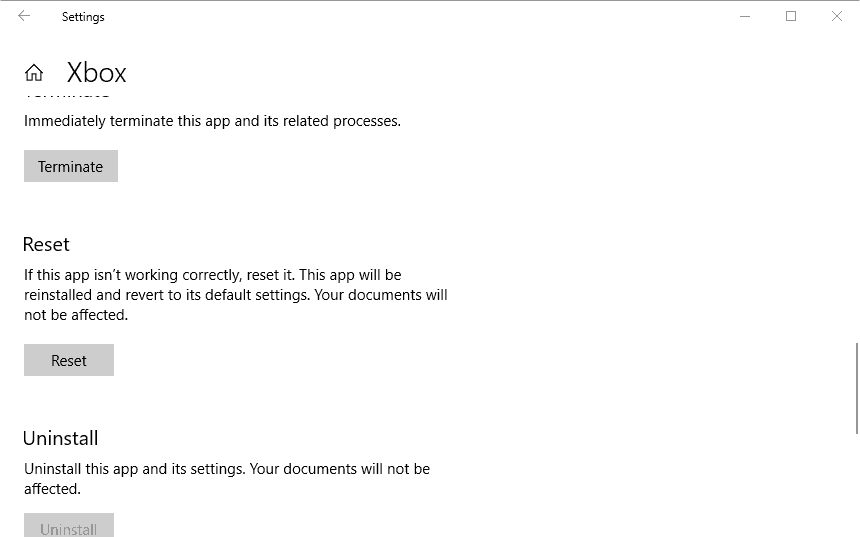
- დააწკაპუნეთ გადატვირთვა კიდევ ერთხელ შემდგომი დადასტურებისთვის.

- დაკავშირებული: გაასწორეთ Xbox შესვლის შეცდომა 0x87dd000f ამ 5 გადაწყვეტით
2. დააინსტალირეთ დაკარგული ჩაშენებული აპები
შეცდომა 0x406 შეიძლება გამოწვეული იყოს ჩაშენებული აპების ნაკლებობით Xbox აპი დამოკიდებულია. ამრიგად, დაკარგული ჩაშენებული აპლიკაციების აღდგენამ შეიძლება გამოასწოროს შეცდომა 0x406. შეგიძლიათ დარწმუნდეთ, რომ Windows მოიცავს ყველა საჭირო აპს შემდეგნაირად.
- პირველი, გახსენით Cortana აპლიკაცია.
- Cortana აპის საძიებო ველში შეიყვანეთ „Powershell“.
- დააწკაპუნეთ მაუსის მარჯვენა ღილაკით Windows PowerShell და აირჩიეთ Ადმინისტრატორის სახელით გაშვება.

- შეიყვანეთ ეს ბრძანება PowerShell-ში:
Get-AppxPackage *windowsstore* | Remove-AppxPackage
Get-AppxPackage *xboxapp* | Remove-AppxPackage
- დააჭირეთ Return ღილაკს ზემოთ შეყვანის შემდეგ.
- ამის შემდეგ, გადატვირთეთ Windows 10.
- გახსენით PowerShell როგორც ადმინისტრატორი, როგორც ადრე.
- შემდეგ შეიყვანეთ (ან დააკოპირეთ და ჩასვით) Get-AppxPackage -AllUsers| გახსენით {Add-AppxPackage -DisableDevelopmentMode - დაარეგისტრირეთ „$($_.InstallLocation) AppXManifest.xml“} PowerShell-ში და დააჭირეთ Enter ღილაკს.

3. დაამატეთ Xbox Identity Provider აპი Windows 10-ში
ზოგიერთმა მომხმარებელმა დაადასტურა, რომ Xbox Identity App ასევე აფიქსირებს შეცდომას 0x406. დააჭირეთ მიიღეთ ეს აპლიკაცია ღილაკი at https://www.microsoft.com/en-us/p/xbox-identity-provider/9wzdncrd1hkw? rtc=1 Windows 10-ში Xbox Identity აპლიკაციის დასამატებლად. შემდეგ გახსენით Xbox, როგორც ჩვეულებრივ აკეთებთ შესასვლელად.
4. გახსენით Xbox აპი ადმინისტრატორის ანგარიშში
ასევე გაითვალისწინეთ, რომ თქვენს Xbox აპში შესასვლელად გჭირდებათ ადმინისტრატორის ანგარიში. ასე რომ, დარწმუნდით, რომ ხსნით აპს ადმინისტრატორის ანგარიშში. თქვენ შეგიძლიათ სწრაფად დააყენოთ ადმინისტრატორის ანგარიში შემდეგნაირად.
- დააწკაპუნეთ მაუსის მარჯვენა ღილაკით Start მენიუზე Win + X მენიუს გასახსნელად.

- აირჩიეთ ბრძანების ხაზი (ადმინისტრატორი) მოთხოვნის ფანჯრის გასახსნელად.
- ახლა ბრძანების სტრიქონში შეიყვანეთ "net user administrator /active: yes" და დააჭირეთ Return ღილაკს.

- დახურეთ ბრძანების ხაზი.
- დააჭირეთ Ctrl + Alt + Del ასარჩევად Სისტემიდან გამოსვლა.
- შემდეგ შედით თქვენი ახალი ადმინისტრატორის ანგარიშით და გახსენით Xbox აპი.
ეს არის რამდენიმე რეზოლუცია, რომელიც სავარაუდოდ დააფიქსირებს შეცდომას 0x406, ასე რომ თქვენ შეგიძლიათ შეხვიდეთ თქვენს გვერდზე Xbox აპი ისევ. გაითვალისწინეთ, რომ Windows 10 ასევე შეიცავს აპის პრობლემების მოგვარების საშუალებას, რომელიც შეგიძლიათ გახსნათ პარამეტრებიდან, რომელიც ასევე შეიძლება გამოდგება 0x406 შეცდომის გამოსწორებისთვის.
დაკავშირებული ისტორიები, რომლებიც უნდა ნახოთ:
- როგორ გავასწორო Xbox შეცდომის კოდი 80151103? აი გამოსავალი
- შესწორება: Xbox აპი არ იმუშავებს/ჩამოტვირთეთ Windows 10-ში
- შესწორება: Twitch არ გავა Xbox One-ზე


